CorelDraw交互式调和工具制作卡通彩虹
6718
本教程主要使用CorelDraw交互式调和工具制作卡通彩虹,喜欢的朋友让我们一起来学习吧。
先来看看我们本例制作出来的效果图:
最终效果

效果图1

效果图2
1、用圆形工具画一个同心圆

图1
2、改变轮廓线的颜色,为红色和洋红,粗细为1.41mm

图2
3、选种两个圆进行交互式调和

图3
4、在交互式调和工具面板选项中,选择逆时针调和,步数为30

图4
5、拉下渐变,放在效果图中

图5

图6
1、画一两个同心圆,结合起来

图7
2、执行射线渐变如图

图8

图9
3、执行交互式透明工具

图10
4、配上底图

图11
本文网址:https://www.zztuku.com/detail-8560.html
站长图库 - CorelDraw交互式调和工具制作卡通彩虹
申明:如有侵犯,请 联系我们 删除。










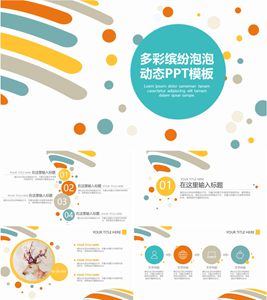
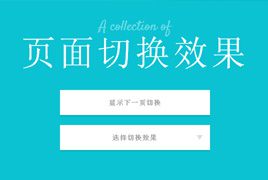


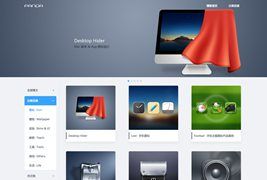

您还没有登录,请 登录 后发表评论!
提示:请勿发布广告垃圾评论,否则封号处理!!